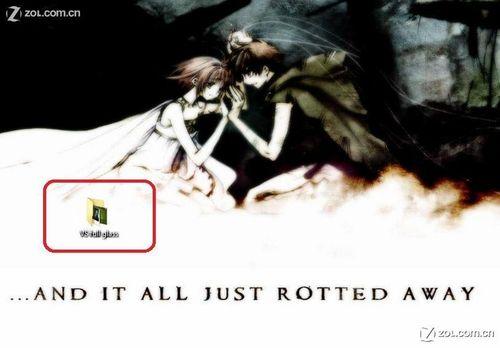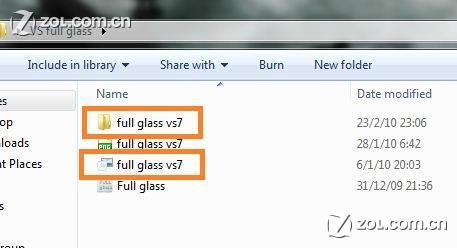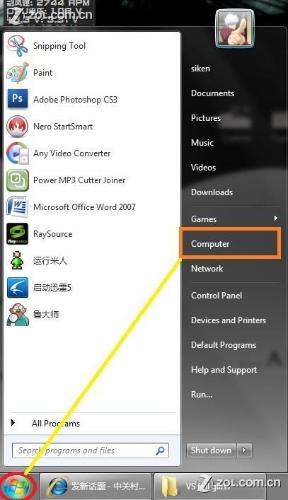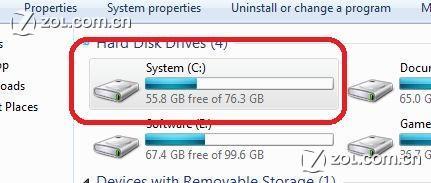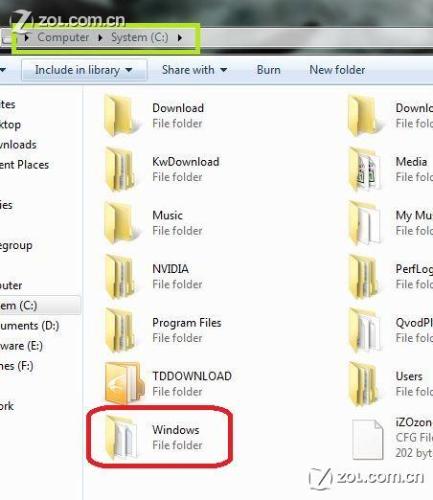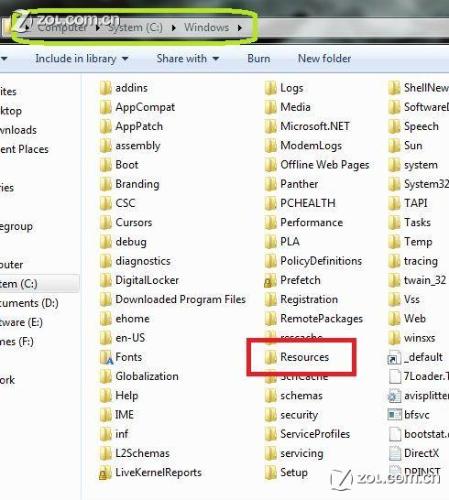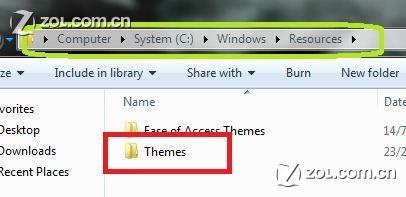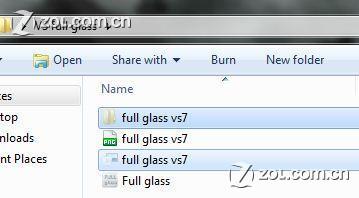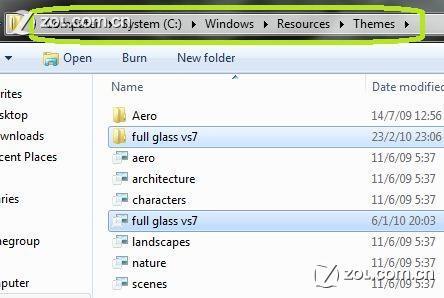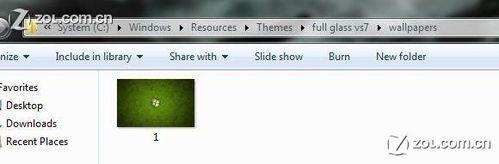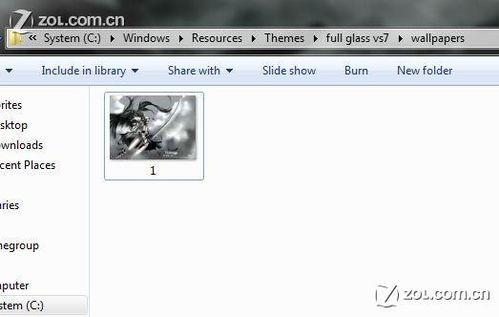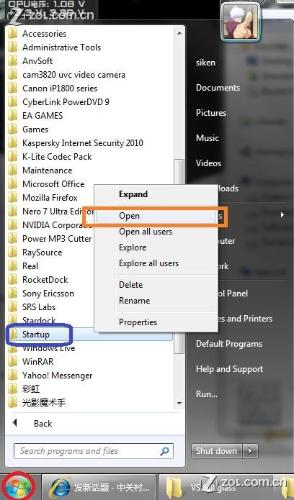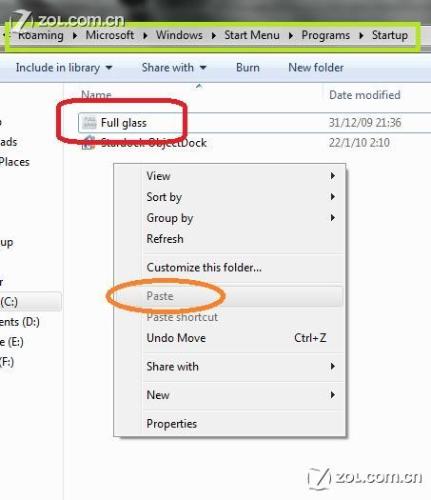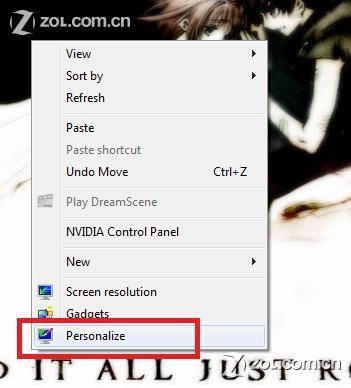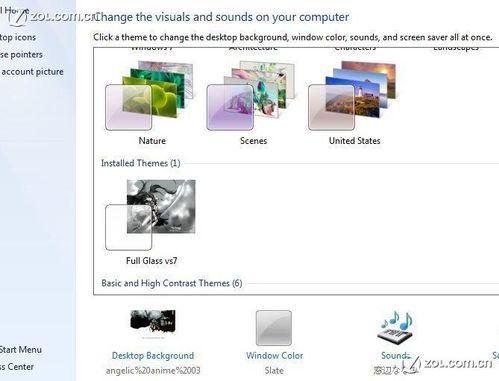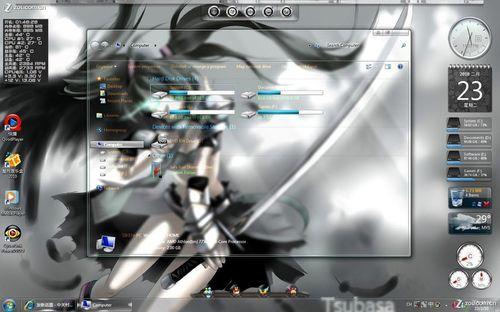不曉得之前,大家都詢問“究竟如何安裝win7系統主題”,“如何破解”等等問題,這位作者釋出簡單教程,
來,如往常一樣工圖邊說,不過這是win7英文系統作為教程樣本,但沒有中文系統的!
工具/原料
主題破解工具
步驟/方法
首先準備你要安裝的主題資料夾,下圖為原先主題(附加約版提供miku系統音的主題。
開啟後,只要拷貝以下這兩個資料即可
點選開始程式,開啟我的電腦!
找你的C主盤系統
找以下Windows 資料夾,中文名叫視窗
進入該檔案後,找以下的檔案(中文系統叫資源)
找系統的主題資料夾
接著,把剛才那兩個主題資料拷貝過去
拷貝完成,接下去
檔案裡頭髮現自帶桌布,咋辦?不喜歡啊!換~
注意!對換桌布命名一定要一樣,不然下次開啟電腦就無法進入桌面,除非你精通dos曉得利用命令進行修改,否則解決辦法只有重灌系統。
這個是附帶的小工具,一般主題檔案是沒有的
要這個小工具在下次開機自動啟動?很簡單,看下圖顯示
你找一個命名為“啟動”(中文系統貌似這個名稱吧?)的系統資料夾,然後把該工具拷貝進去
好了,萬事俱備,接下來,是時候更換主題
找已安裝主題(有桌布圖片顯示,方便找到)
此時主題已更換。
開啟資料夾看看,全透明化了(注,剛才那個小工具的特效)
第三方主題安裝大功告成!
注意事項
必須用主題破解工具進行系統檔案破解才可以安裝第三方主題哦!對於微軟系統!
用得上絢麗的win7,硬碟、記憶體和顯示卡必然有一定的佔用,這就是追求華麗的代價。
嗯,關於那個主題破解工具,作者經已用附件上傳,注意有64位和32位的,內建破解三個系統檔案,破解後先重啟電腦才安裝主題,切記別用錯該工具